


Zeitweise Touch ID auf dem iPhone deaktivieren
Moderne iPhones lassen sich mit einem registrierten Fingerabdruck entsperren. Das ist einfach und bequem. Doch es gibt Situationen, da soll der Fingerabdruck ignoriert werden. Etwa dann, wenn ein iPhone-Besitzer gezwungen wird, das Gerät mit seinem Fingerabdruck zu...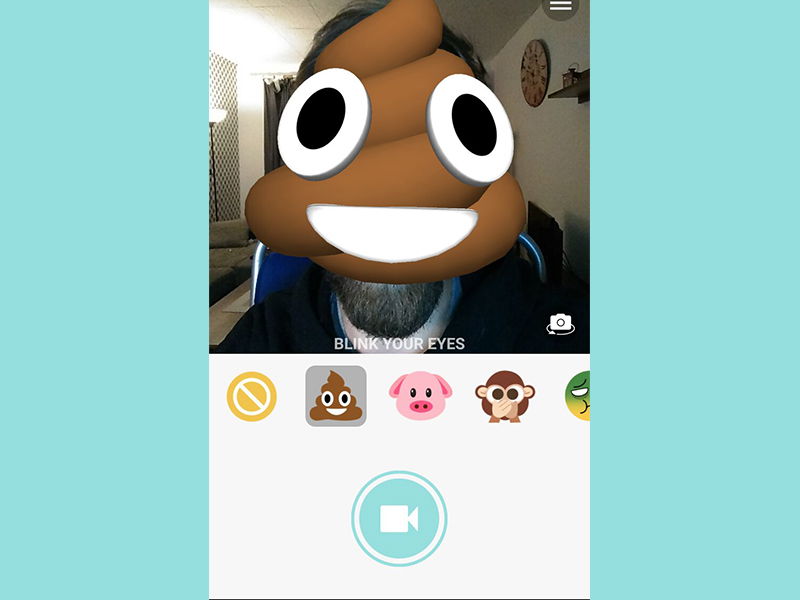
iPhone X Animojis auf Android Smartphones nutzen
Die Animojis sind der große Spaß auf dem neuen iPhoneX: Wer sein Gesicht verzieht, kann so einem Emoji eben diesen Gesichtsausdruck verpassen. Mit einer kostenlosen App sind ganz ähnliche Effekte auch auf Android-Smratphones möglich. Selbst wenn sie nur eine Spielerei...
iPhone wiederfinden, selbst wenn es ausgeschaltet ist
Wer sein iPhone verlegt oder verloren hat oder wem das Gerät geklaut wurde, der hat selbst dann noch eine Möglichkeit es wiederzufinden, wenn es ausgeschaltet oder die Batterie leer ist. Vorausgesetzt, es wurde die App Mein iPhone suchen eingerichtet. Um Mein iPhone...
iPhone X “Kerbe” entfernen
Das Displaxy im neuen iPhoneX hat eine Kerbe am oberen Rand – hier sind Kamera und Gesichts-.Scanner versteckt. Wen die Kerbe stört, kann sie – zumindest optisch – mit Hilfe einer App beseitigen. Die einen mögen sie, die anderen können sie nicht...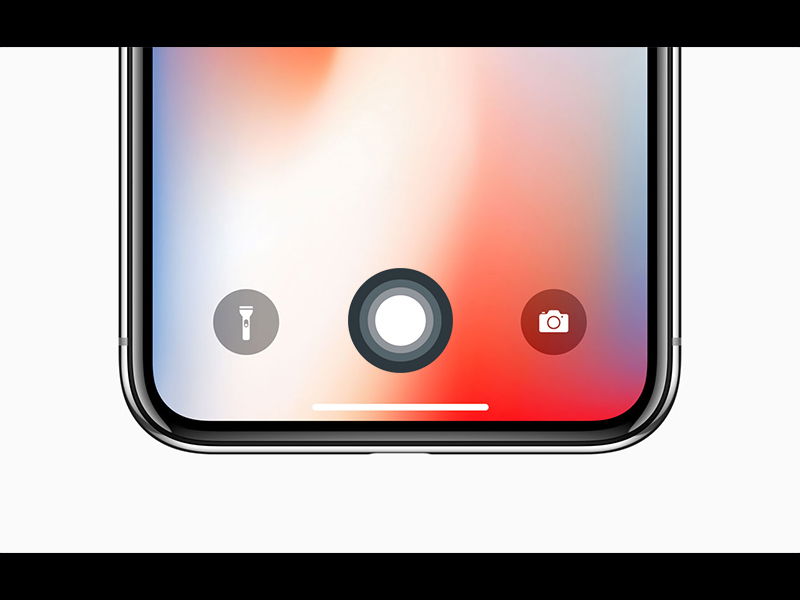
AssistiveTouch als virtuellen Home-Button auf iPhone X nutzen
Der Umstieg auf das neue iPhoneX erfordert schon eine gewisse Umgewöhnung. Es dauert, bis man verinnertlicht hat, dass es keinen Homebutton mehr gibt. Doch wer mag, kann einen virtuellen Homebutton einrichten. Besitzer des neuen iPhone X werden wahrscheinlich längst...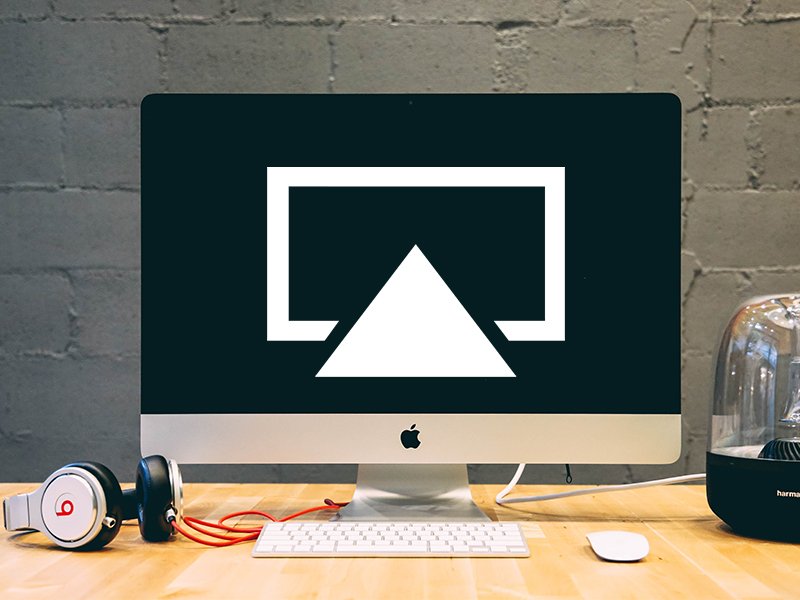
AirPlay auf iMac und iPhone nutzen
Mit AirPlay lassen sich Musik und Videos drahtlos streamen: Ein iPhone, iPad, iMac oder MacBook schickt die Musik oder das Video drahtlos auf ein anderes Gerät – dort ist das Ergebnis zu hören oder zu sehen. Die Handhabung ist einfach und sehr effektiv. Apples...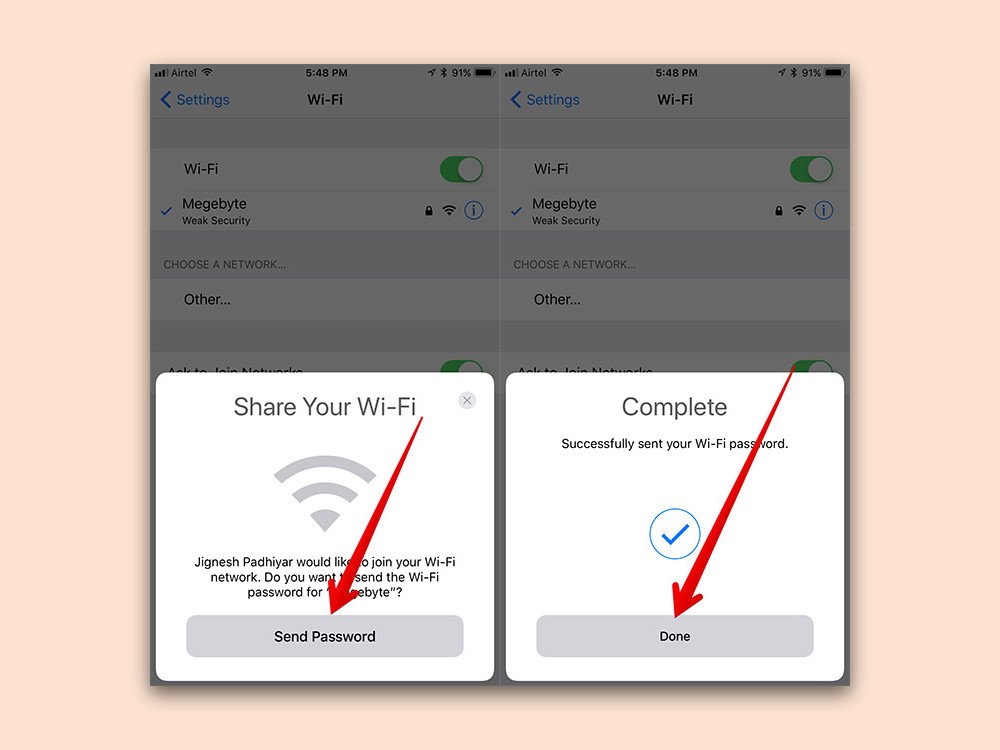
iOS 11: WLAN-Passwort teilen
Ist man mit einem gesicherten WLAN verbunden und möchte jemand anderen ebenfalls mit diesem WLAN verbinden, gibt es zwei Möglichkeiten: Entweder man kennt das Passwort, oder man muss sich anders weiterhelfen. Bei iOS 11 ist die Sache viel einfacher.



